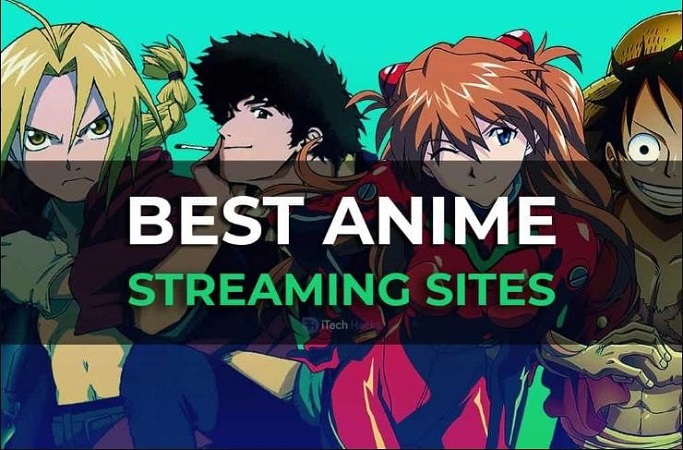在日常生活中,影片配音APP已成為內容創作者、社群媒體使用者及教育工作者的必備工具。無論是為YouTube影片添加專業旁白、製作TikTok短片配音,或是將外語內容轉換成台灣口音的AI旁白配音,都能讓影片更生動吸引人。
隨著AI技術進步,這些影片配音軟體不僅簡化了傳統錄音流程,還能快速生成自然語音,避免機械感。想像一下完成影片配音,從輸入文字到輸出成品,只需幾分鐘。這不僅適用於個人Vlog或企業宣傳片,還能幫助非專業人士輕鬆實現高品質影片旁白APP效果。根據2025年最新趨勢,選擇合適的影片配音程式,能大幅提升創作效率,讓你的內容在市場脫穎而出。
第一部分:影片配音APP的挑選標準
選擇影片配音APP時,需考量多項因素,以確保適合用戶的日常需求。以下是4點關鍵標準:
- 多語言語音支援 :優質的配音工具不僅要支援繁體中文與台灣口音,還應提供英文、日文等多語言選項,使AI旁白更自然順暢,貼合在地聽眾的語感,避免產生僵硬或不自然的翻譯效果。
- 免費/付費模式 :優先免費試用或低門檻付費方案,兼顧預算與功能完整度。
- 語音生成自然度與靈活調整 :AI產生的聲音應逼近真人水準,並具備音高、語速及情緒(如歡快或沉穩)的靈活調節功能,使影片配音更富表現力與感染力。
- 操作簡單性與整合功能 :介面直覺易用,內建影片編輯工具,能一站式完成配音到輸出的流程,適合新手快速上手。
這些標準來自專業評測,能幫助你挑選最佳配音軟體,提升影片旁白APP的使用體驗。
第二部分:5款影片配音APP測評
我們整理了5款熱門影片配音APP,透過功能特色與優缺點的全面比較,協助您迅速挑選最符合需求的工具。
1. HitPaw Edimakor
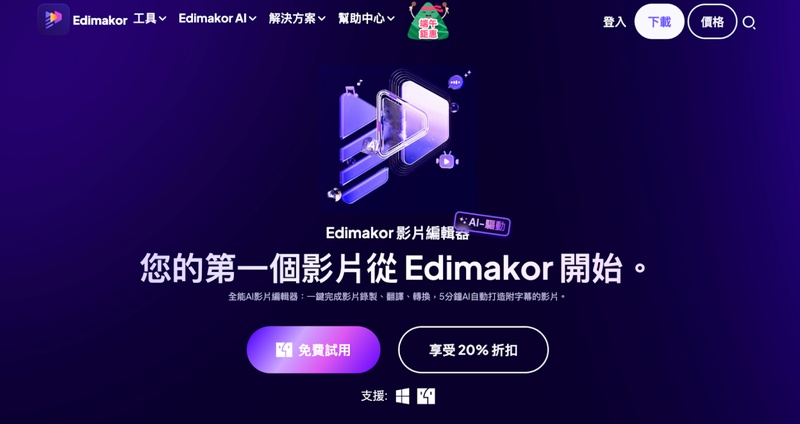
HitPaw Edimakor 是一款多功能影片編輯軟體,內建強大AI文字轉語音功能,支援26種中文聲音風格,並可自訂情緒(如激動、平靜)。單次轉換支援高達7000字,適合Vlog、宣傳片或教育影片配音。整合錄音、降噪與特效功能,支援Windows、Mac,繁體中文介面操作直觀。
優點:
- 語音生成自然,聲音風格多樣化,貼近真人口感。
- 內建全方位編輯工具,配音與後製一站式完成。
- 支援跨平台使用,適合不同設備的創作者。
- 生成速度快,7000字容量滿足長篇需求。
缺點:
- 高階功能需訂閱,免費版限制較多。
- 需先下載並安裝程式,對硬體配置有一定要求。
2. VEED.IO (線上配音工具)
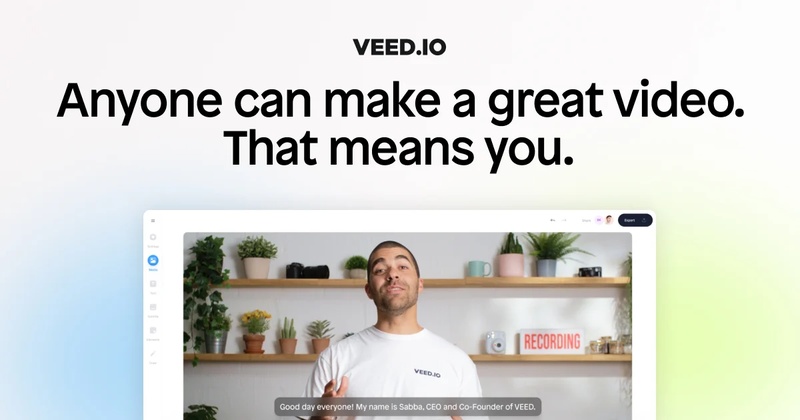
VEED.IO 為雲端線上影片配音工具,內建AI文字轉語音及編輯功能,提供3種中文聲音風格,支援調整語速與音高,限轉1000字。適合快速為社群影片添加旁白,無需下載,直接瀏覽器操作,支援團隊合作與一鍵字幕生成。台灣用戶可享免費基本版,適用短片創作。
優點:
- 雲端操作便捷,無需安裝,隨開即用。
- 支援多語言配音,適合國際化內容創作。
- 內建降噪功能,提升音質清晰度。
- 自動字幕生成,節省後製時間。
缺點:
- 字數限制嚴格,長篇配音需多次操作。
- 免費版輸出帶浮水印,影響專業性。
- 聲音風格選擇少,難滿足多樣化需求。
- 需穩定網路,離線無法使用。
3. 雅婷文字轉語音

雅婷文字轉語音 是一款免費線上AI配音工具,提供3種中文聲音風格,輸入文字即生成語音,限轉300字。適合初學者為簡單影片添加旁白,操作僅需幾步,無需註冊即可使用。雖然功能基礎,但語音自然,適用教育或個人短片配音程式。
優點:
- 完全免費,無需付費即可使用全部功能。
- 口音真實,符合本地化配音需求。
- 介面極簡,適合新手快速上手。
- 無需註冊,節省設定時間。
缺點:
- 字數限制僅300字,無法滿足長篇需求。
- 生成速度較慢,影響工作效率。
- 無語速或音高調整,靈活性不足。
- 功能單一,無法整合進階編輯工具。
4. Flexclip
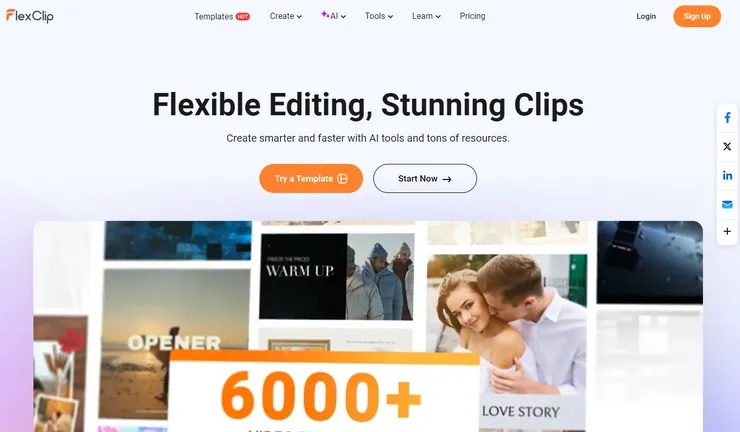
Flexclip 為線上影片剪輯平台,內建AI文字轉語音功能,支援140種語言包括台灣普通話,提供3種中文聲音,可調整語速與音高,免費限1000字。適合完整影片配音到後製流程,內建模板與特效,讓AI旁白配音更專業。台灣用戶可直接用中文介面創作。
優點:
- 支援140種語言,適合多國語言配音需求。
- 內建專業模板,快速打造高質感影片。
- 語音生成速度快,提升製作效率。
- 繁體中文介面,操作直觀無語言障礙。
缺點:
- 聲音風格選擇少,難以滿足創意需求。
- 免費版輸出解析度有限,影響畫質。
- 無法調整音量,限制音效控制。
- 進階功能需付費,免費版限制多。
5. 玩美 Video
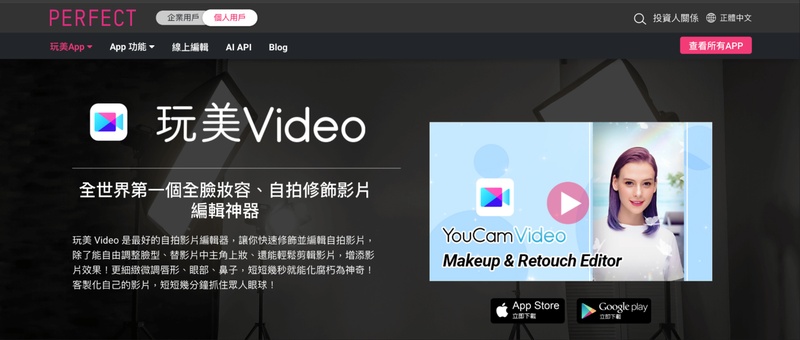
玩美 Video 是一款移動專屬AI影片配音APP,支援文字轉語音,提供多種中文口音與角色聲音,可自訂語速、音高,無字數限制。內建影片時間軸同步功能,適合台灣用戶製作趣味Vlog或TikTok,整合剪輯工具,讓配音軟體更全面。
優點:
- 多樣化聲音選項,包含趣味角色聲音。
- 無字數限制,適合長篇配音需求。
- 與影片時間軸無縫整合,操作直觀。
- 支援多語系,滿足多元創作需求。
缺點:
- 免費版功能受限,需付費解鎖進階工具。
- 部分聲音效果較誇張,專業性稍弱。
- 無雲端同步,跨設備使用不便。
第三部分:影片配音教學|Edimakor
若您想親自嘗試AI旁白配音,Edimakor是絕佳的入門選擇。此工具不僅提供高品質的影片配音功能,還能一鍵整合強大的編輯工具,讓創作者輕鬆快速上手。以下為詳細的操作指南,步驟簡易,約5至10分鐘即可完成。
步驟 1: 開啟軟體並新建專案
啟動Edimakor,點選「新專案」按鈕。
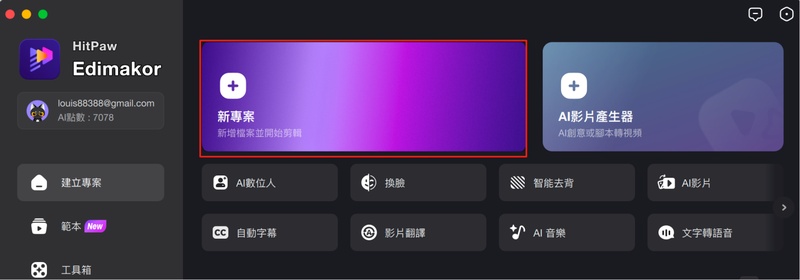
步驟 2: 匯入並添加影片到時間軸
點擊「匯入檔案」,選擇本地影片,拖曳至時間軸的影片軌道。
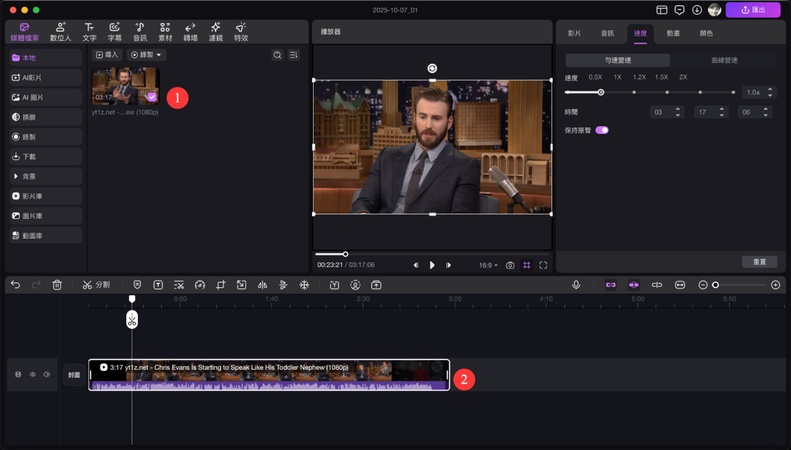
步驟 3: 將語音轉換為文字並翻譯,啟用配音功能並替換聲音
若原始影片已具備配音或語音,而您只需要將其語音內容轉換為目標語言即可為影片配音。
在時間軸中右鍵點選影片片段,接著在右側面板選擇「音訊」,並點擊「語音轉文字」,AI 會將語音語言轉換成文字字幕。
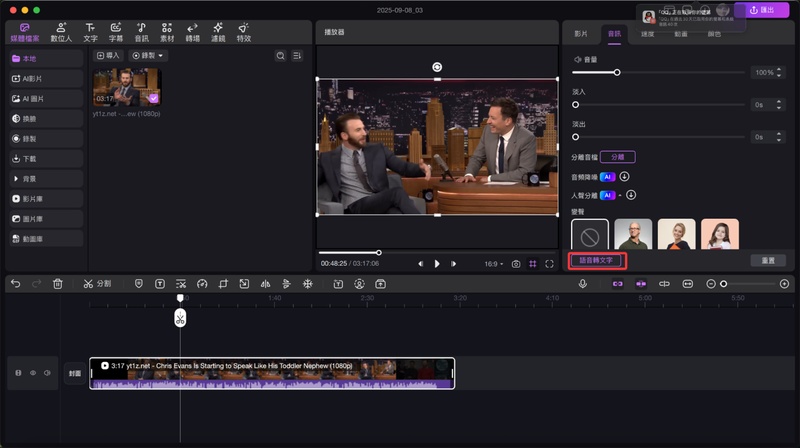
點擊右上角的「翻譯」按鈕,開啟翻譯面板,選擇想要的目標語言,並啟用「朗讀」功能配音。接著可挑選喜歡的語音風格與使用情境;若需要更個人化,也能選擇「我的聲音」,將任意聲音進行克隆,作為配音來源,並錄製專屬的音訊。
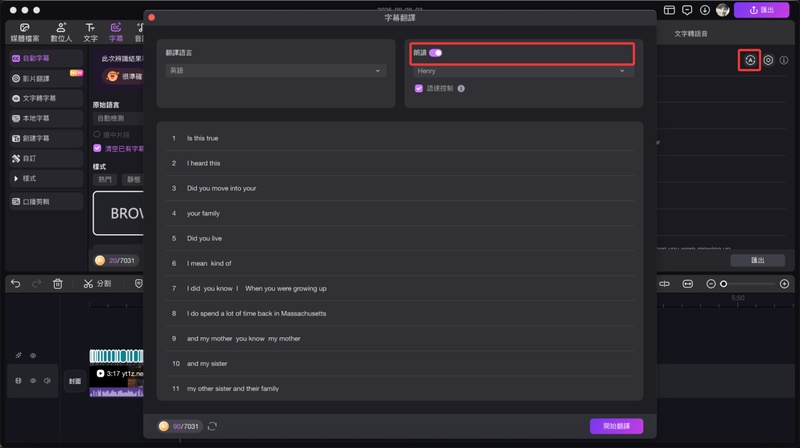
步驟 4: 使用文字轉語音功能新增配音
若 原始影片無聲音 ,您可以透過「文字轉語音」功能為影片新增配音。點擊「音訊」選單,選擇「文字轉語音」。
在開啟的介面中輸入配音文字,接著選擇您喜歡的語音角色與風格,點擊「生成語音」即可快速完成配音製作。
此外,您也可以勾選「分割為字幕」選項,系統將自動同步產生字幕,讓影片更具專業感。
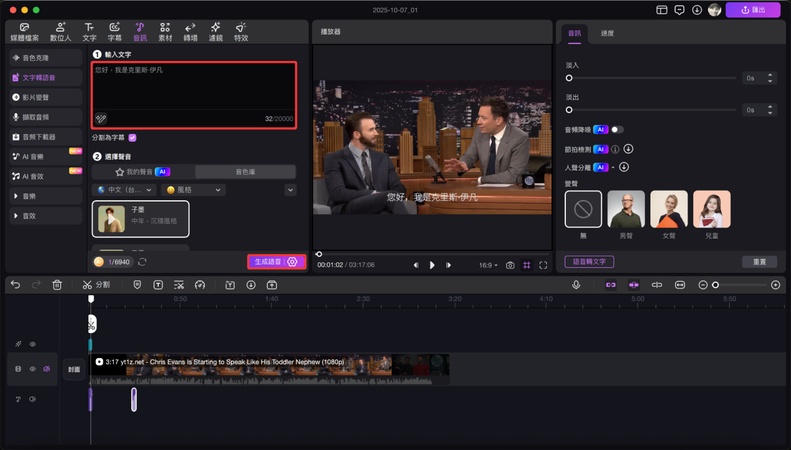
步驟 5: 輸出微調
你可以隨時調整字幕與語音內容,例如重新生成句子、切換配音聲音,或調整語速。
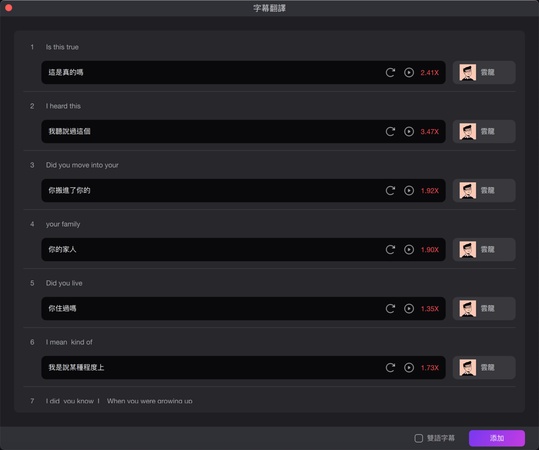
步驟 6: 分離原始音訊並匯出影片
在時間軸上右鍵點擊影片,將其選取後選擇「人聲分離」,即可選擇靜音或將原始音軌分離出來。完成分離後,請刪除原始音訊,讓新的配音取代原有聲音。最後,點擊右上角的「匯出」按鈕,即可輸出完成配音的影片。
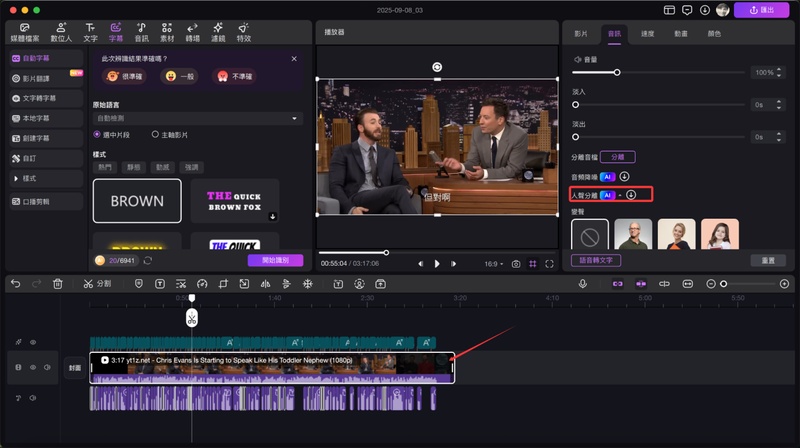
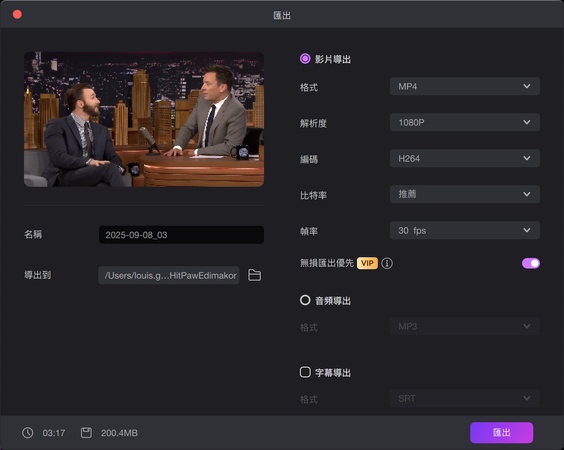
影片配音APP常見問題
A1: 是的,大多數現代影片配音APP皆支援AI生成配音。根據2025年台灣推薦,如Flexclip和VoAI絕好聲創,提供高擬真AI聲優,支援文字轉語音,生成自然台灣口音旁白。工具如Edimakor內建AI功能,可快速替換聲音,無需專業錄音設備,適合YouTube或TikTok使用。
A2: 有,2025 年常見的選擇包括:1. 威力導演:AI 配音、多語言支援,免費版功能豐富。2. VoxBox:PC 版試用 2000 字,語音自然。3. TopMediai:線上快速生成旁白,適合短片。若需要更完整的 AI 配音與影片剪輯功能,HitPaw Edimakor 會是更理想的解決方案。
結論
總結來說, HitPaw Edimakor 讓 AI 旁白配音變得前所未有的簡單高效。這款 影片配音APP 支援多語言與自然流暢的語音生成,並結合完整的影片剪輯功能,無論是 Vlog、廣告還是教育內容,都能輕鬆應用。對創作者而言,Edimakor 提供直覺又穩定的操作體驗,避免了傳統配音常見的不自然感與功能限制。隨著 AI 技術持續進化,Edimakor 已成為提升影片專業感的理想工具。建議從 Edimakor 入門,立即上手,讓你的作品更具吸引力與影響力。
發表評論
為 HitPaw 文章撰寫評論